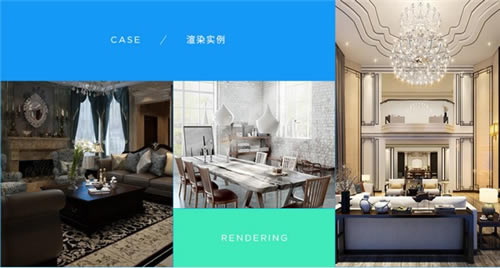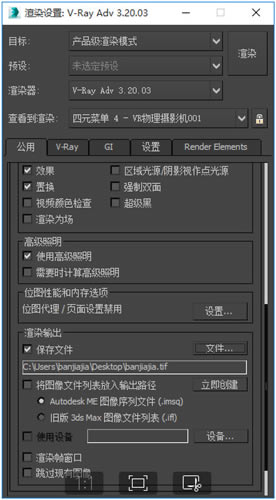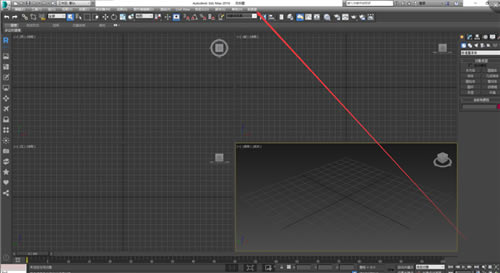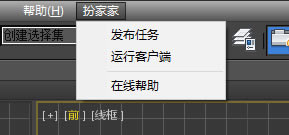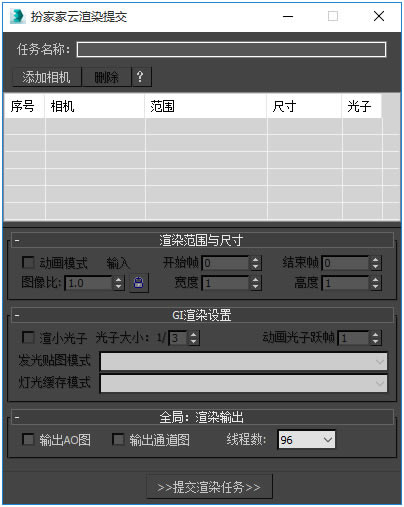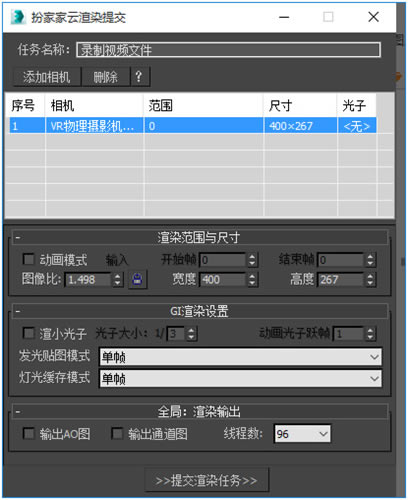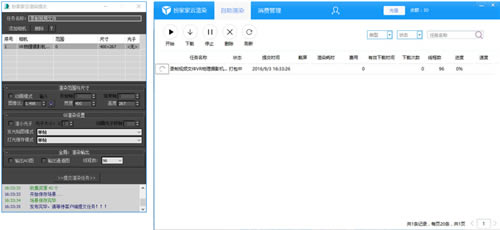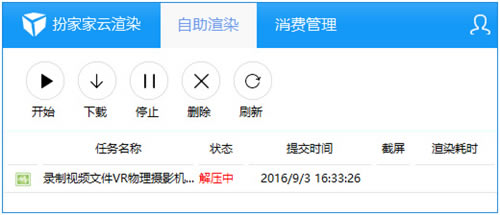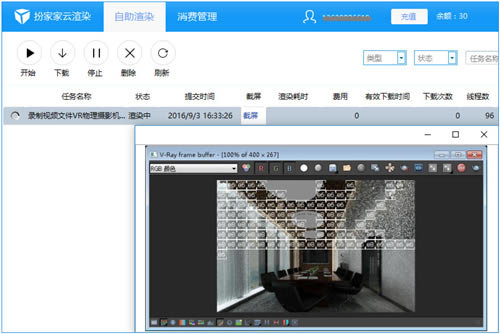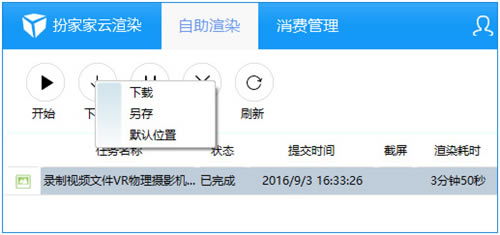扮家家云渲染下载安装,扮家家云渲染2020新版2.1.6.2
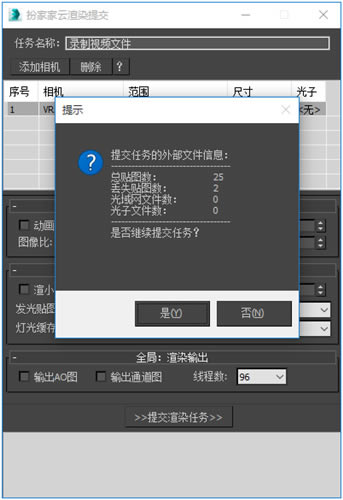
- 软件大小:查看
- 软件语言:简体中文
- 授权方式:免费软件
- 更新时间:2024-03-10
- 软件类型:国产软件
- 推荐星级:
- 运行环境:XP,Win7,Win8,Win10,Win11
|
扮家家云渲染是一款实用性的图片辅助工具,主要针对专业设计家的办公软件,一站式的会员制服务,提供了许多丰富的功能设定,里面还蕴含众多丰富的渲染素材,为广大的用户带来了普遍的需求,快速的渲染速度,很大程度提升了办公的效率,直接就可以下载其中的素材,帮助你快速的完成其中的工作。
扮家家云渲染功能特性1、扮家家云渲染是一款非常强大的自助渲染工具 2、通过该软件,用户可将3Dmax设计的作品进行渲染 3、3Dmax中的作品设计完成后,需要对各种色彩进行渲染,这就是扮家家云渲染的作用 4、支持查询相关的渲染进程,选择渲染的效果图 扮家家云渲染使用操作1、打开3Dmax,进入渲染设置,按需求设置渲染输出路径
2、点击菜单栏扮家家选项,点击发布任务
3、插件会自动获取当前MAX任务名称,点击添加相机
4、添加相机后,选中相机,即可设置输出像素,如果需要渲染小光子,勾选“渲染小光子”并选择光子大小如已经渲染好光子,可以 在发光贴图模式和灯光缓存模式选择对应的光子文件根据需求可以选择AO通道和材质通道,还可以根据需求选择不同的线程数
5、设置好参数后,点击“提交渲染任务”,系统会根据场景提示,可以根据提示检查是否要修改场景
6、点击提交后,会自动跳转到客户端并生成对应的任务(提交任务后可以关闭3Dmax,不影响客户端打包和上传任务)
7、软件会自动运行任务直到渲染完任务为止
8、渲染开始后可以进行截图以观察图的情况,如果有问题,可以点击停止
9、渲完后选中任务,点击下载,即可下载到指定位置
扮家家云渲染常见问题1、如何知道自己是否安装成功云渲染插件呢? 打开3ds max,在菜单栏里看见【扮家家】字样,即表示安装成功。 2、如何提交任务? 登录云渲染客户端,打开3ds max,拖入模型,点击【扮家家】—【发布任务】,确认参数,提交任务,即可。具体操作,详见客户端使用教程。 3、渲染选择线程数”96”、“192”有什么区别? 两个模式根据字面,渲染节点数不一样,任务列队顺序是不一样,当然价格也不一样。 4、任务上传时,可以关掉3ds max吗? 只要客户端显示在上传,3ds max便可以关掉。   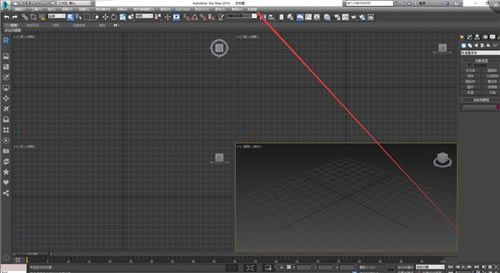 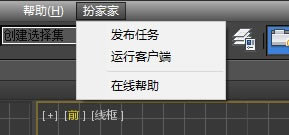  |